LINE FXのPCツール「LINE FX pro」の性能は?使いやすさから機能面まで詳しくご紹介!
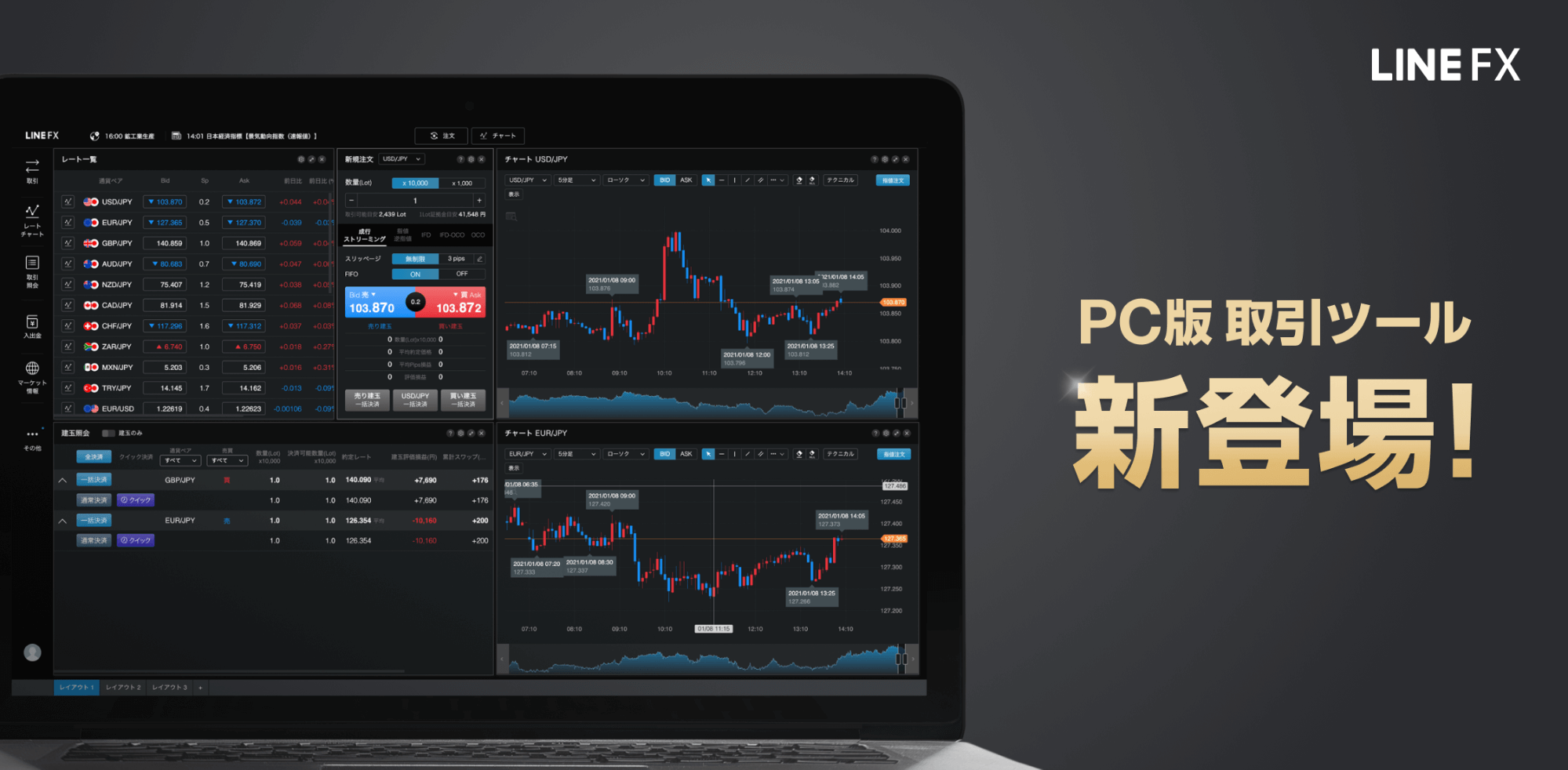
ページ更新日:
みなさんは「LINE FX」というFXサービスを知っていますか?
LINE FXは、LINE証券が提供するFXサービスです。
このLINE FXは、SNSアプリ「LINE」から為替変動や経済指標の結果を確認できたり、魅力的なキャンペーンを随時開催していたりと、注目度の高いFXサービスになっています。
そして2021年1月16日に、LINE FXにPC版の高機能ツール「LINE FX Pro」の提供が開始されました。
しかし、
「PCツールは機能が多すぎて使いこなせないだろうな…」
「初心者には少しハードルが高いのではないか?」
このように、PCツールをついつい敬遠してしまうFX初心者の方も多いかと思います。
そこで今回は、FX初心者にもおすすめなLINE FXのPCツール「LINE FX Pro」の基本性能から使いやすさまで詳しく紹介していきたいと思います。
LINE FX Proがおすすめな人
- ●スマホアプリよりもう少し本格的なトレード・分析がしたい
- ●操作がわかりやすいPCツールを使いたい
- ●自分好みの取引画面でトレードがしたい
- ●気軽にPCツールを使ってみたい
ここが嬉しい!初心者でも使いやすいと感じた4つのポイント
まず、気になる点が「LINE FX Pro」は「初心者でも使いやすいのかどうか」ですよね。そこで本節では、LINE FX Proの使用感や使いやすいと感じた点を紹介していきたいと思います。
視覚的にわかりやすい画面構成で操作が簡単!
1つ目のポイントは、「画面構成がわかりやすい」という点です。たとえ、どんなに機能がたくさんある高機能ツールでも、取引画面の使い方がわかりづらければ元も子もありません。
その点LINE FX Proは、画面構成が視覚的にわかりやすくスムーズに操作できます。
また、自分で作ったオリジナルのレイアウトへの切り替えも画面左下のタブからスムーズに行える点も評価ポイントです。
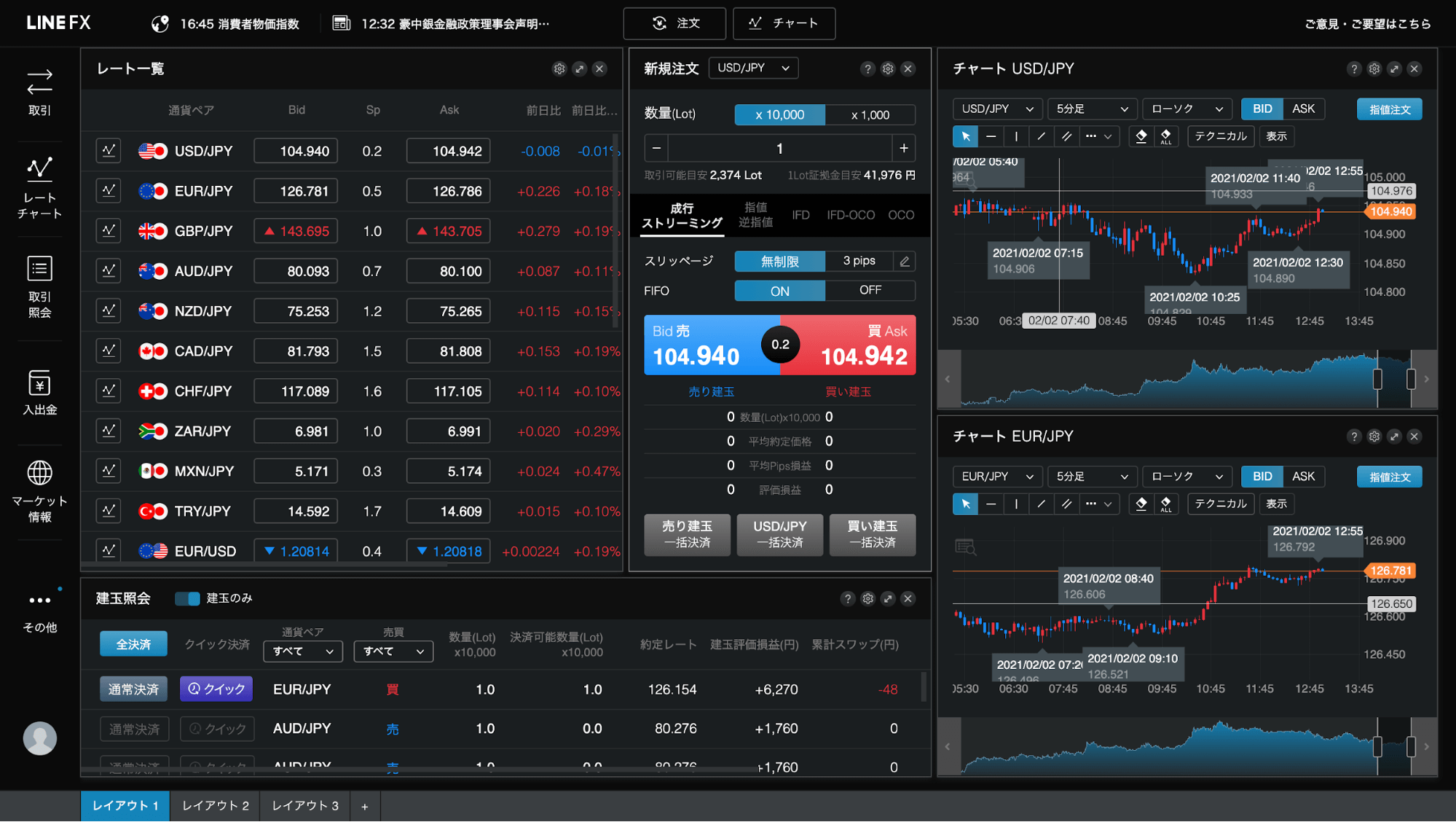
この画面レイアウトは1例ですが、画面左にはメニューがありメニューの中から自分の欲しい情報を選んでレイアウト画面に表示させることができます。
また「レート一覧」や「頻繁に取引する通貨のチャート」、「経済指標などのマーケットニュース」まで全てこの1画面に集約されています。
トレードに必要十分な情報と機能が1画面にまとまっているので、情報収集のために他のブラウザを立ち上げたり、新規注文のためにレイアウト画面を切り替えたりする必要もなくなります。
また、各メニューもFX初心者にもわかりやすい名前がつけられているため、迷うことなく直感的に操作できそうです。
自分好みのトレード画面を作ることができる
次に使いやすいと感じたのは、「自分好みのトレード画面を作ることができる点」です。
前節では画面構成のわかりやすさを紹介しましたが、実は画面構成を自分好みにカスタムもできるんです。
方法はいたって簡単で、レイアウトごとに自分の好きな個ウィンドウを組み合わせるだけです。
最適な画面構成というのは「取引スタイル」「取引通貨」「重視する項目」などによって変わってきます。
LINE FX Proは、画面構成のカスタム性に富んでおり、最大6つのレイアウトを保存しておくことが可能です。そのため、自分が一番使いやすいレイアウトにカスタムすることが可能になります。
「短期トレード用」「よく取引する通貨用」「スワップトレード用」「チャート確認用」といった具合に目的別にレイアウトを用意しておくと、より快適かつ効率的にトレードができそうですね。
おすすめレイアウトについては「LINE FX Proをうまく使うには?オススメの活用方法をご紹介!」で紹介しているので参考にしてみてください。
高機能チャートの見やすさも魅力的
あまり注目されないことも多いのですが、チャートの「見やすさ」や「機能性」もFXトレードをしていく上で大きな評価項目のひとつです。
それでは、LINE FX Proの高機能チャートはどうなのか、実際に見てみましょう。
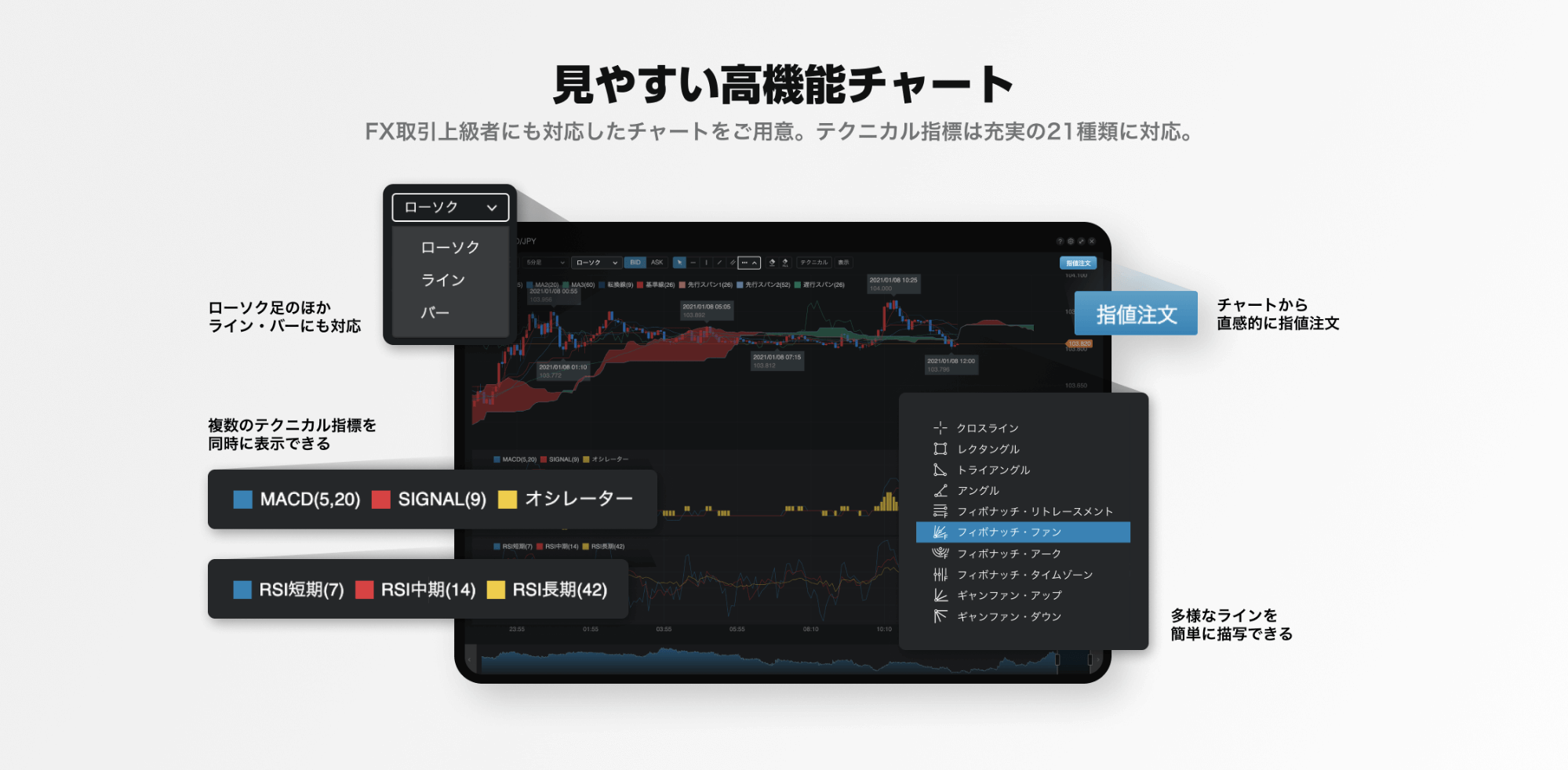
LINE FX Proの高機能チャートでは、複数のテクニカル指標を同時表示できたり、17種類の描画ツールを用いて自分なりの分析をすることも可能になっています。
加えて、チャートの色やテクニカル指標の色が少し淡い色合いになっており、原色より見やすいところも評価ポイントですね。
トレードでは、チャートとにらめっこする場面も多くありますから、目に無駄な負担をかけずに済むのはありがたいです。
もちろん、チャート画面から注文をすることもできます。
チャート画面から注文する方法は2種類あり、右上のボタンから指値注文をする方法と、チャート上で注文したい価格にカーソルを合わせ、マウスを右クリックして注文をする方法が用意されています。
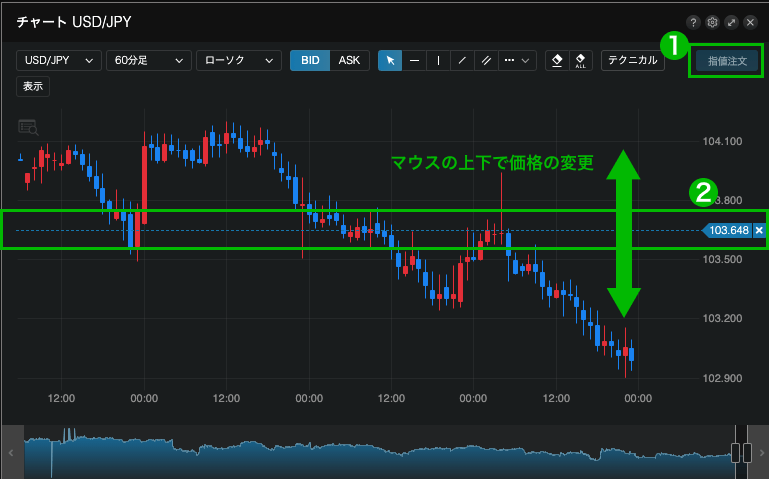
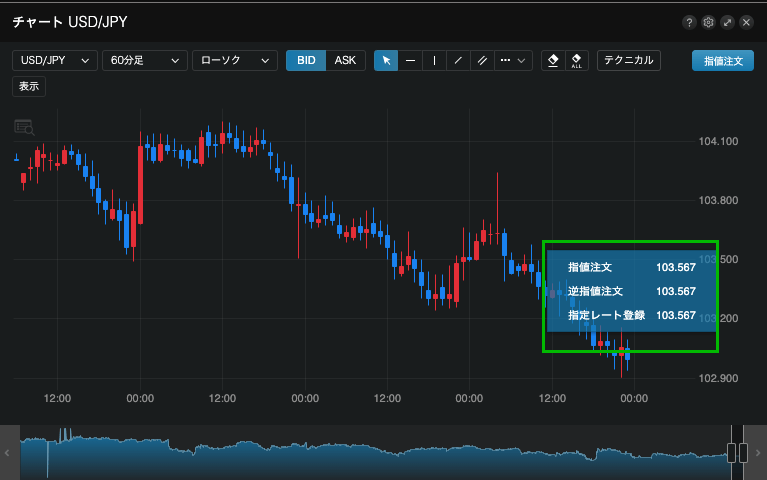
どちらも、チャートでこれまでのトレンドや値動きを把握しながら指値注文をだせるので便利ですね。
自分好みの配色に変えられる
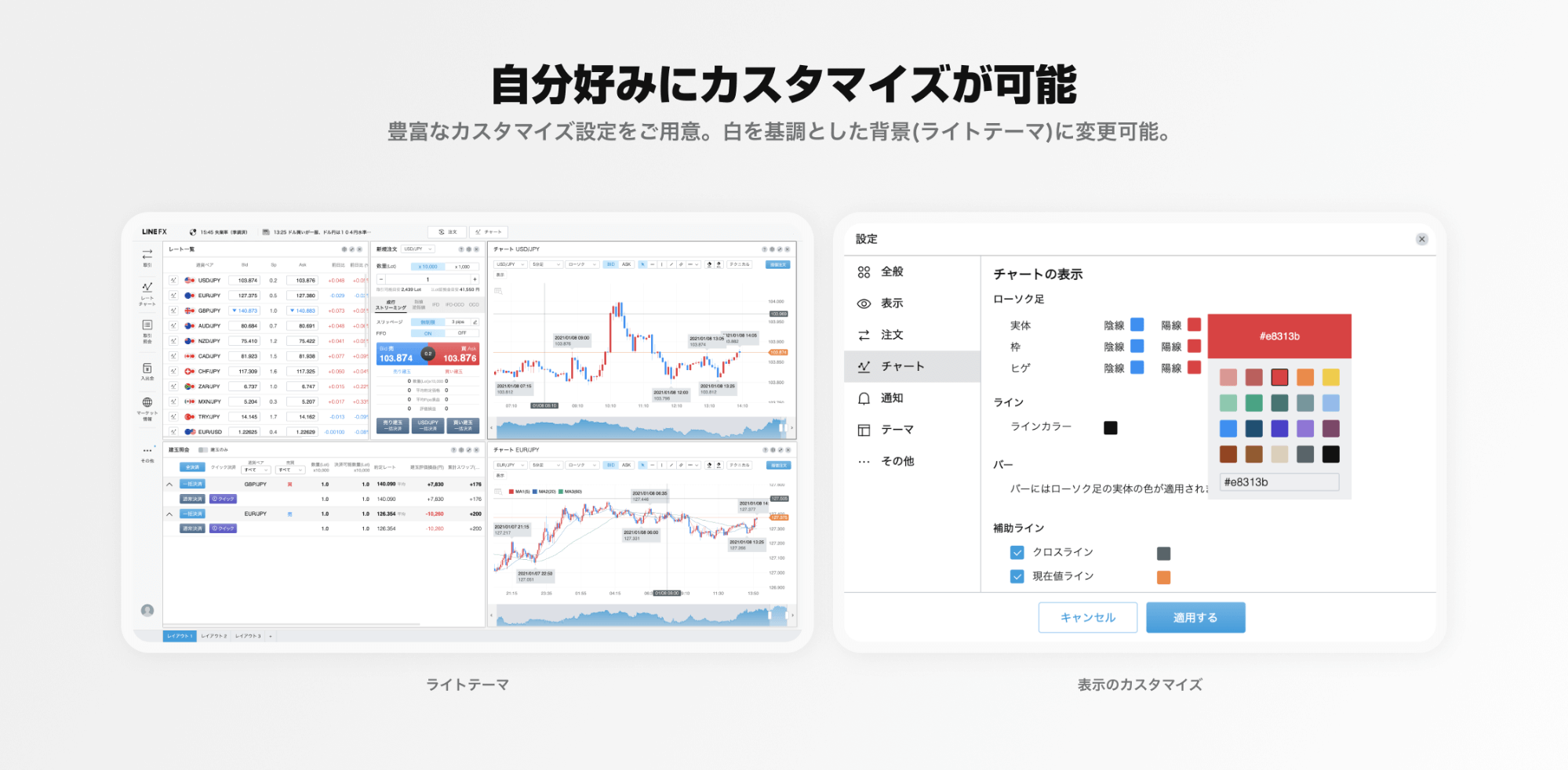
最後におすすめしたいポイントは、設定から「背景色」や「ロウソク足の色」「補助ラインの色」を変更できる点です。
FXに限らず、「チャートの色合いが見づらい」と感じたことはありませんか?「色が強すぎて目がチカチカする、背景色が黒で見づらい」こうした悩みを解消してくれるのが、「カスタマイズ設定」です。
背景が白の方が見やすいという方は「ライトテーマ」に設定したり、ロウソク足の陰線は緑のほうが見やすいという方は緑に設定することも可能です。
ささいなポイントかもしれませんが、長くトレードで使っていくことを考えると最初に自分好みの設定にしてみてはいかがでしょうか。
LINE FX Proの基本性能は?
続いては、LINE FX Proの基本性能についてみていきましょう。LINE FX Proの基本性能は以下の通りです。
| テクニカルの種類 | チャート同時表示数 | チャート画面で発注 | 1クリック注文 |
|---|---|---|---|
|
21種
トレンド系:8種
オシレーター系:13種
|
最大12 (全てのタブのチャート合計) |
○ | ○ |
| 独立ウィンドウ表示 | 描画ツール数 | チャート足 | Mac対応 |
| × | 17種 (うちラインツール14種) |
11種類 (ティック、1分足、5分足、15分足、30分足、60分足、4時間足、8時間足、日足、週足、月足) |
○ (ブラウザ版) |
豊富なテクニカル指標で様々なトレードスタイルに対応
まず、注目したいのがテクニカル指標の多さですね。
LINE FX Proでは、単純移動平均線やボリンジャーバンドといったトレンド把握に役立つテクニカル系が「8種」、つづいてMACDに代表されるような売買サインを見るのに役立つオシレーター系が「13種」と多数用意されています。
こうしたテクニカル指標が豊富ということは、その分さまざまなスタイルのトレードに対応できるということです。
一般的に取引ツールを用いたトレードでは、いくつかのテクニカル指標を組み合わせて「買いサイン」「売りサイン」を判断する場合が多いです。
LINE FX Proには、十分な種類のテクニカル指標が用意されているため、自分なりの売買ルールが作りやすいと考えられますね。
LINE FXのスマホアプリと比較すると約2倍もの数のテクニカルが使えるようになるので、すこし物足りなさを感じていたLINE FXユーザーにとっても朗報ですね。
LINE FX Proで使えるテクニカル指標一覧
| トレンド系 | オシレーター系 |
|---|---|
|
|
1クリック注文やチャートからの注文にも対応
また、チャート画面から簡単に注文が出せたり、1クリック注文に対応している点も便利です。FXトレードは、為替状況やトレードスタイルによって1分1秒を争いますから、即座に注文を出せるのは嬉しいですね。
そのほかの基本機能も揃っている
そのほかにも、描画ツールの種類やチャート足などの基本的な機能も揃っているようです。
LINE FX Proならではのおすすめポイント!
ここまでLINE FX Proは初心者でも使いやすいのか、また基本性能は揃っているのかの2点を解説してきました。読み進めていくうちに、自分でも使えるかも?と思った方もいるのではないでしょうか。
そこでここからは、「LINE FX Pro」ならではのおすすめポイントを3つ紹介していきます。
複数の通貨ペアをチェック&取引できる「トレードパネル」が便利
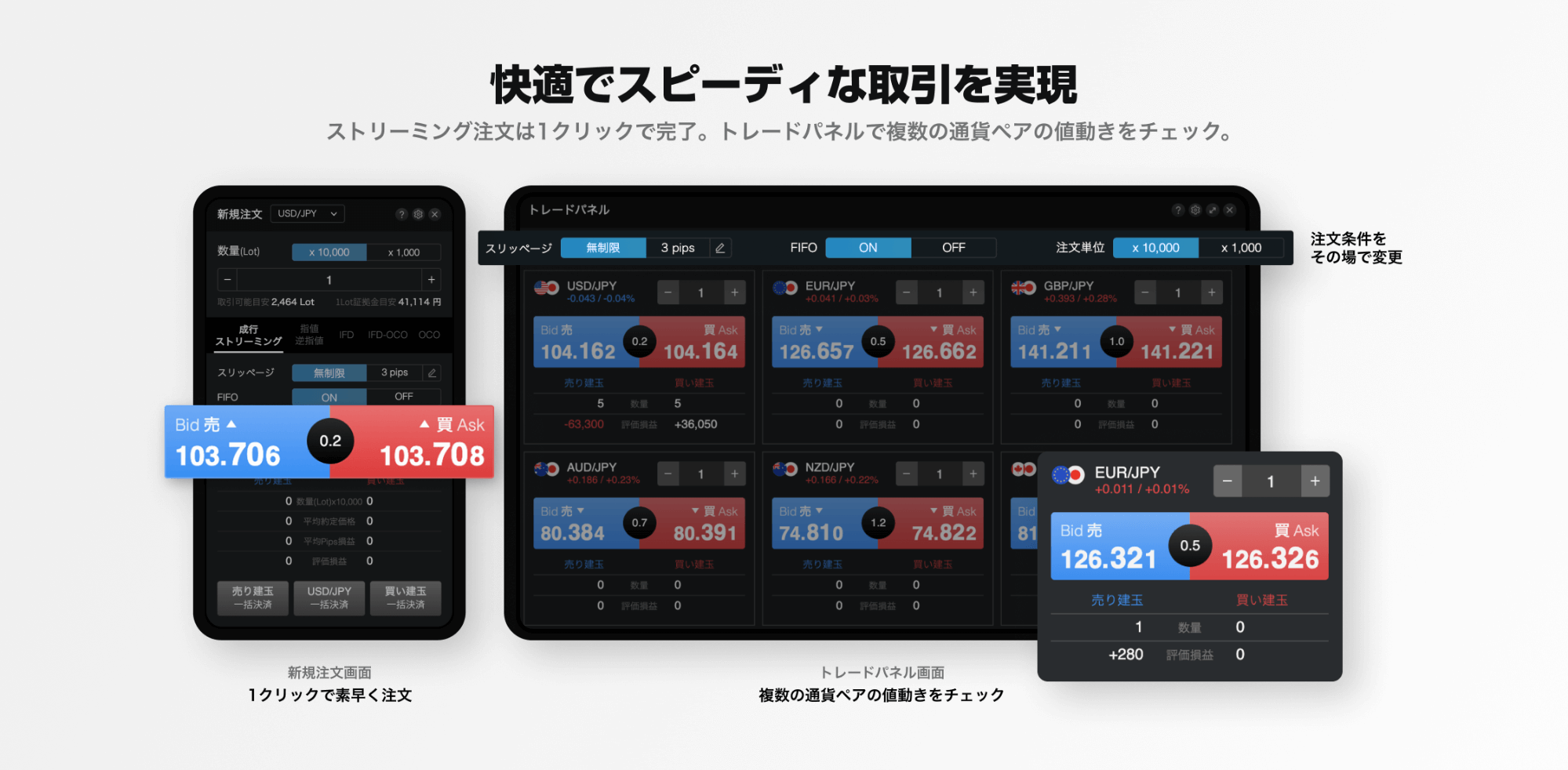
LINE FX Proには、「トレードパネル」という機能があります。このトレードパネルがとても便利なんです。
トレードパネルでは、売買したい通貨ペアをクリックすると簡単に注文がだせる優れものです。もちろん、トレードパネルをスクロールすれば取り扱いペアを同時に確認できます。
注文の設定も簡単で、トレードパネル上部の「スリッページ*」「FIFO」「注文単位」を決定すれば、あとは各通貨の「Bid売」「Ask買」を押せば注文できます。短期売買をする際に重宝しそうですね。
よく取引する通貨を6つほどトレードパネルに設定しておいて、ログイン後の取引画面に入れておけば、ログイン後すぐにトレードができ、無駄な時間がなくなりそうです。
注意点としては「成行/ストリーミング注文」しかできないので、指値/逆指値で注文を出したいときには使えないので気をつけましょう。
ブラウザ版なのでダウンロードの手間がかからない!
2つ目のポイントは、LINE FX Proはブラウザ版のPCツールのため、面倒なインストール作業の必要がなく、アカウントさえあればすぐに利用できる点です。
とくに、Macを普段使っている方は、Mac対応の取引ツールが少なく苦労した経験もあるかと思います。
しかし、LINE FX Proはブラウザ版であるため、Windows OSでもMac OSでも使用することができます。
推奨動作環境は以下の通りです。
| PC(OS) | ブラウザ |
|---|---|
| Windows (7は対象外) |
⋅Chrome
⋅Edge
|
| Mac |
⋅Safari
*なお、iPad、タブレットはLINE
FXの推奨環境外です。
推奨環境外の利用については、動作保証およびサポートは行っていません。 |
描画ツールが豊富で自分なりの分析がしやすい
最後のポイントは、「描画ツールの豊富さ」です。
LINE FX Proには、合計17種類の描画ツールが用意されています。
17種のうち「14種」がチャートにラインを引くラインツールなので、かなり幅広い分析やトレンド把握ができそうですね。
例えば、5分足でラインを引いたとしたら、引いたラインはローソク足を変更しても引き継いで表示されるため様々な時間軸での分析でもスムーズに行うことができます。
【5分足】
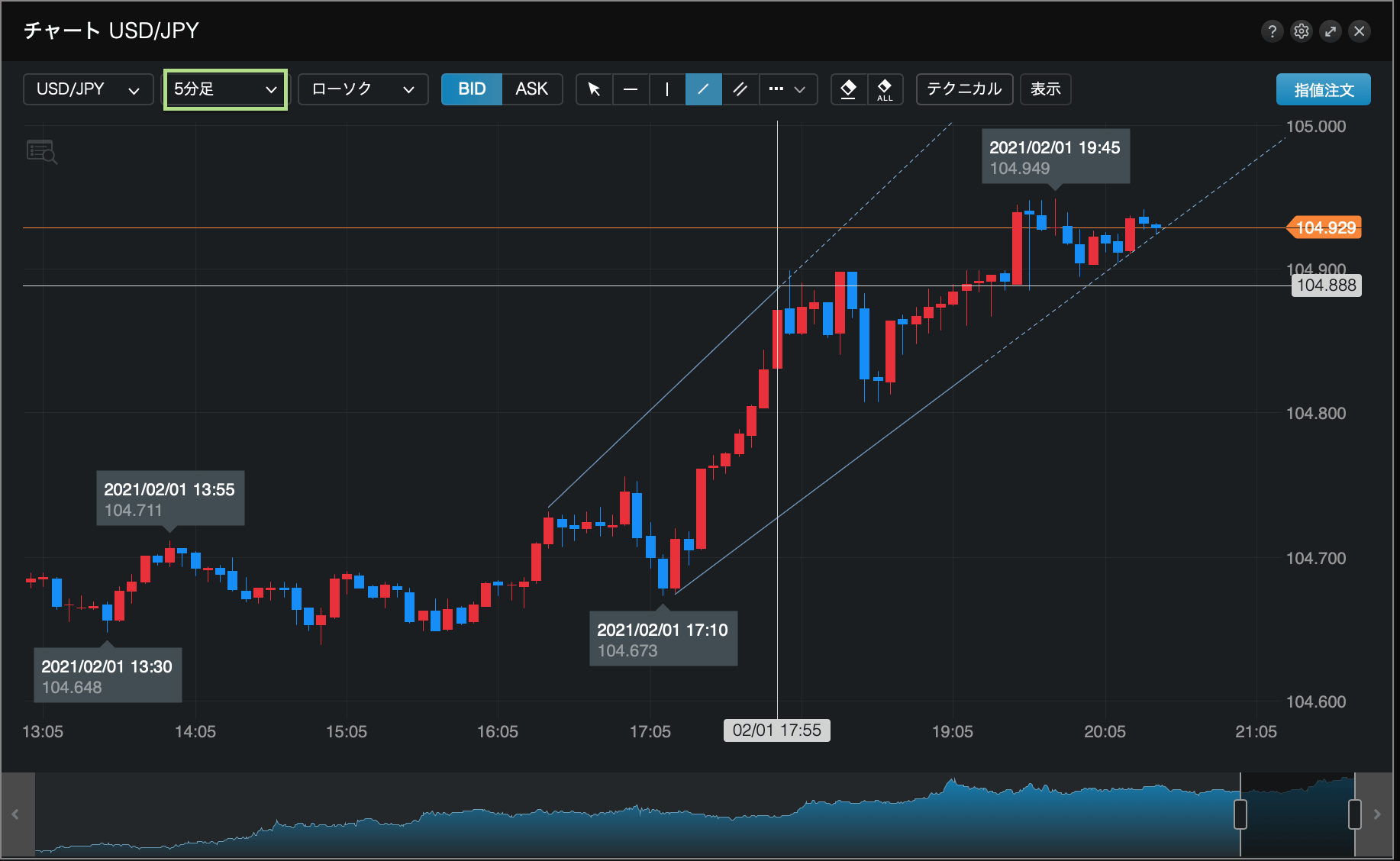
【15分足】
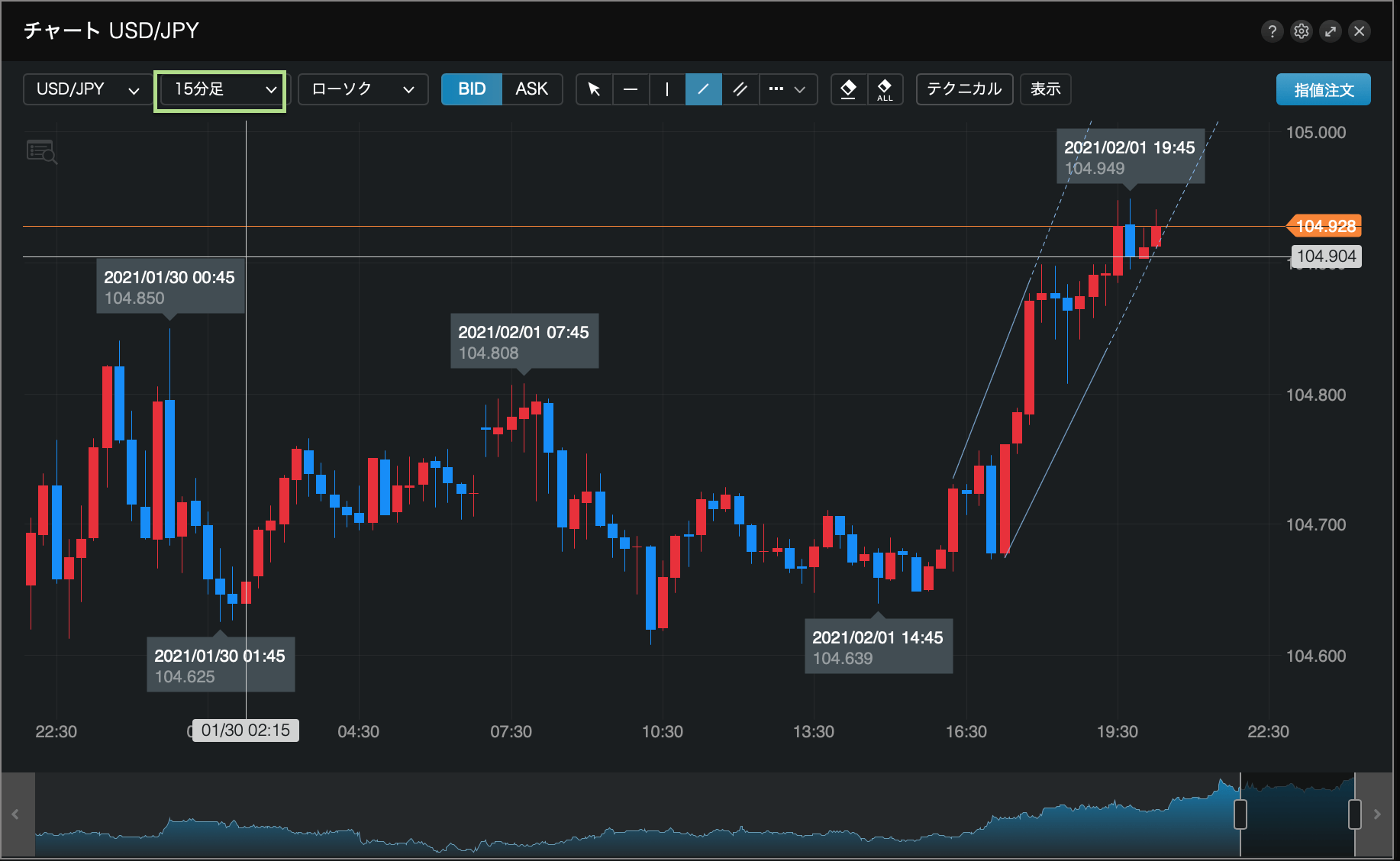
また、フィボナッチ関連の描画ツールも豊富に用意されているので、さまざまな観点からの分析アプローチが可能です。
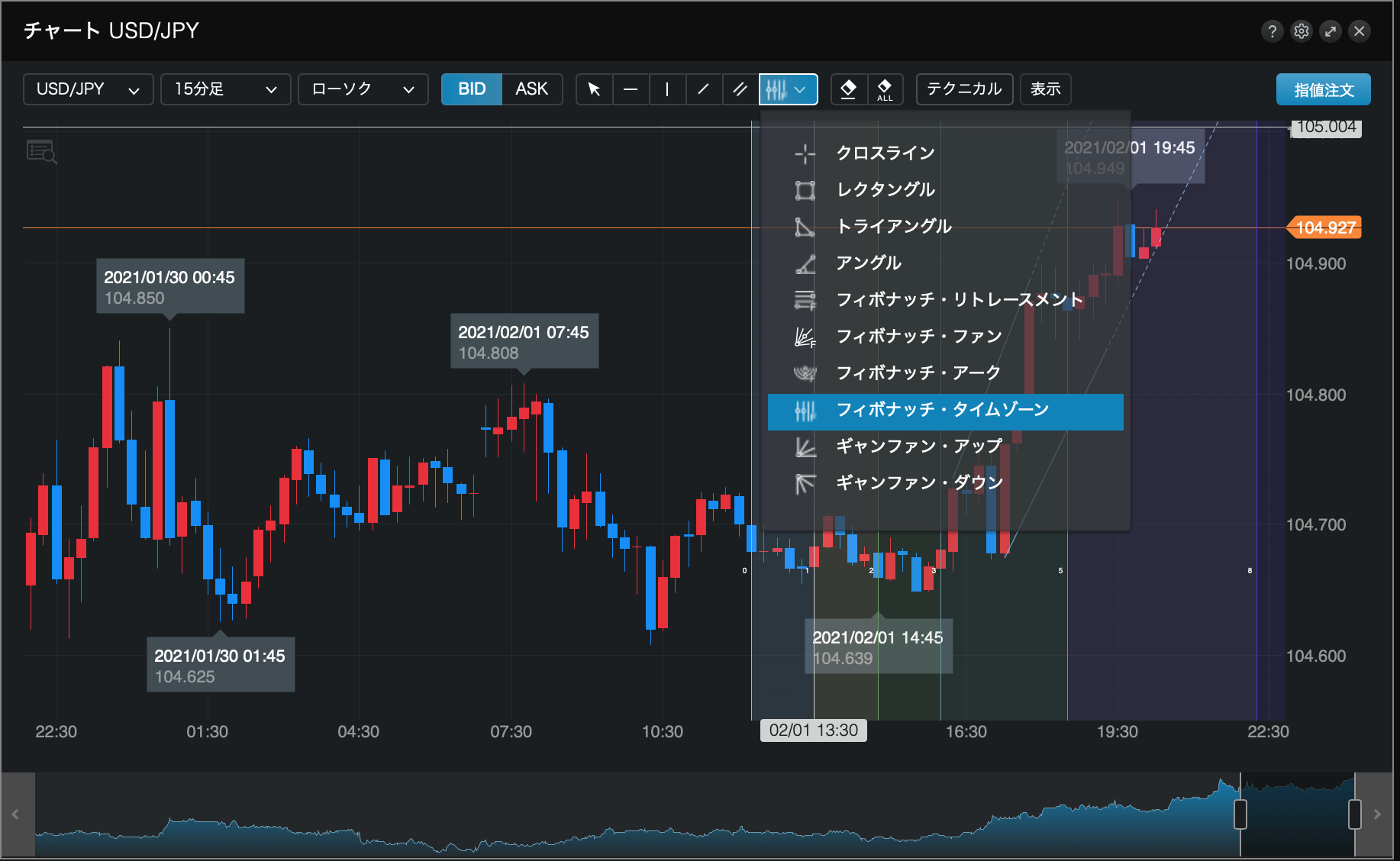
それぞれのトレンドラインを使いながら使いどころを覚えていけば、より確度の高いトレードに近づけるかもしれませんね。
過去の経済指標発表時のレートの動きをチェックできる!
LINE FX Proの中でもかなり優秀だと感じたのが、「過去の経済指標発表時のレート変動」を別ブラウザで確認することができる点です。
FXを始めたばかりの人にとっては、どの経済指標がどれだけ相場にインパクトを与えるかわかりづらいですよね。
LINE FX Proでは、「マーケット情報」→「経済指標」→「詳細」の順にクリックしていくと、過去の発表タイミング前後のチャートを確認することができます。
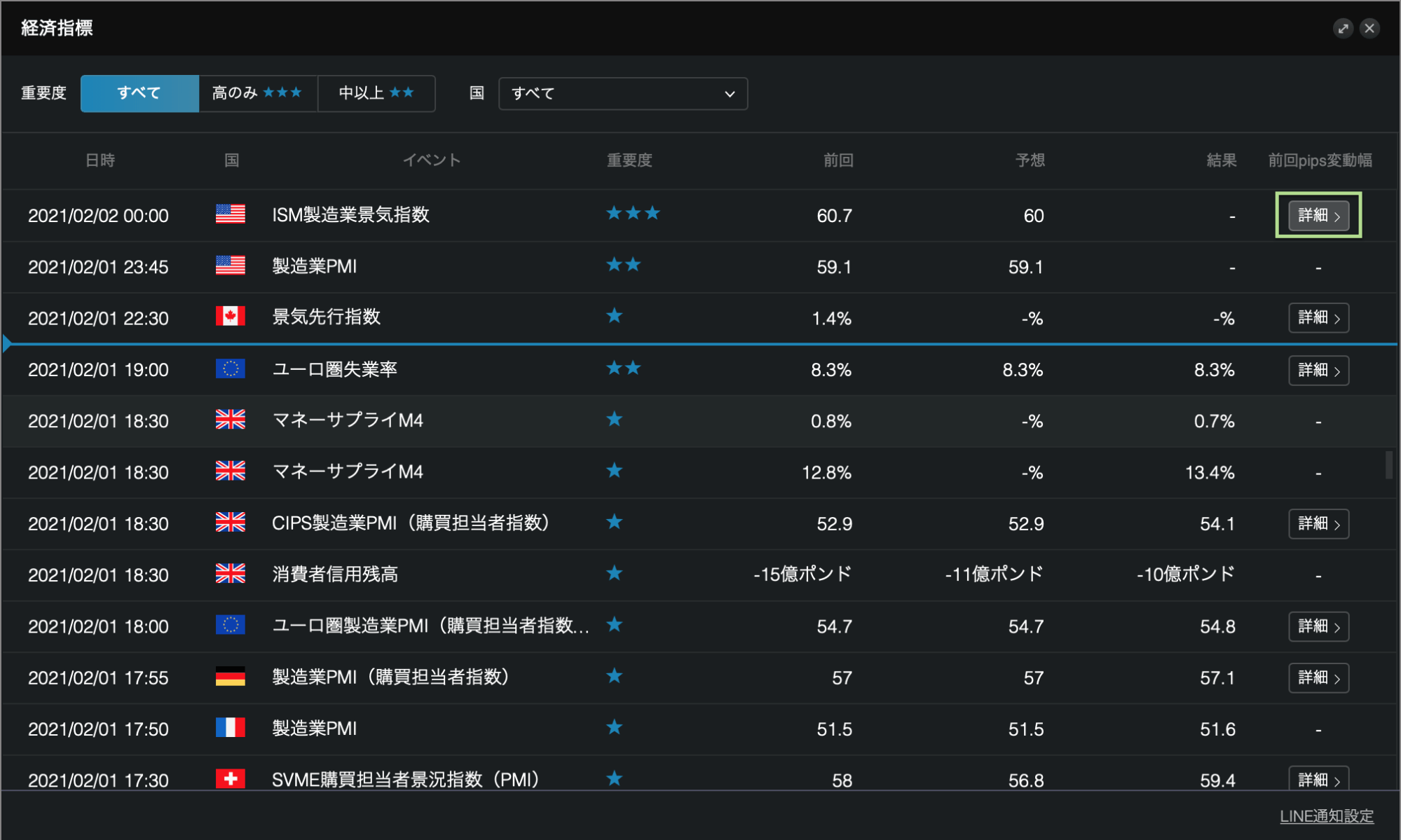
そして確認できるチャートはこちらの画像になります。
発表タイミングに赤い縦ラインが入っており、その後の変動幅も明記されているため重要度の高い指標結果が予想を上回った時、下回った時の値動きをざっくりと把握することができます。
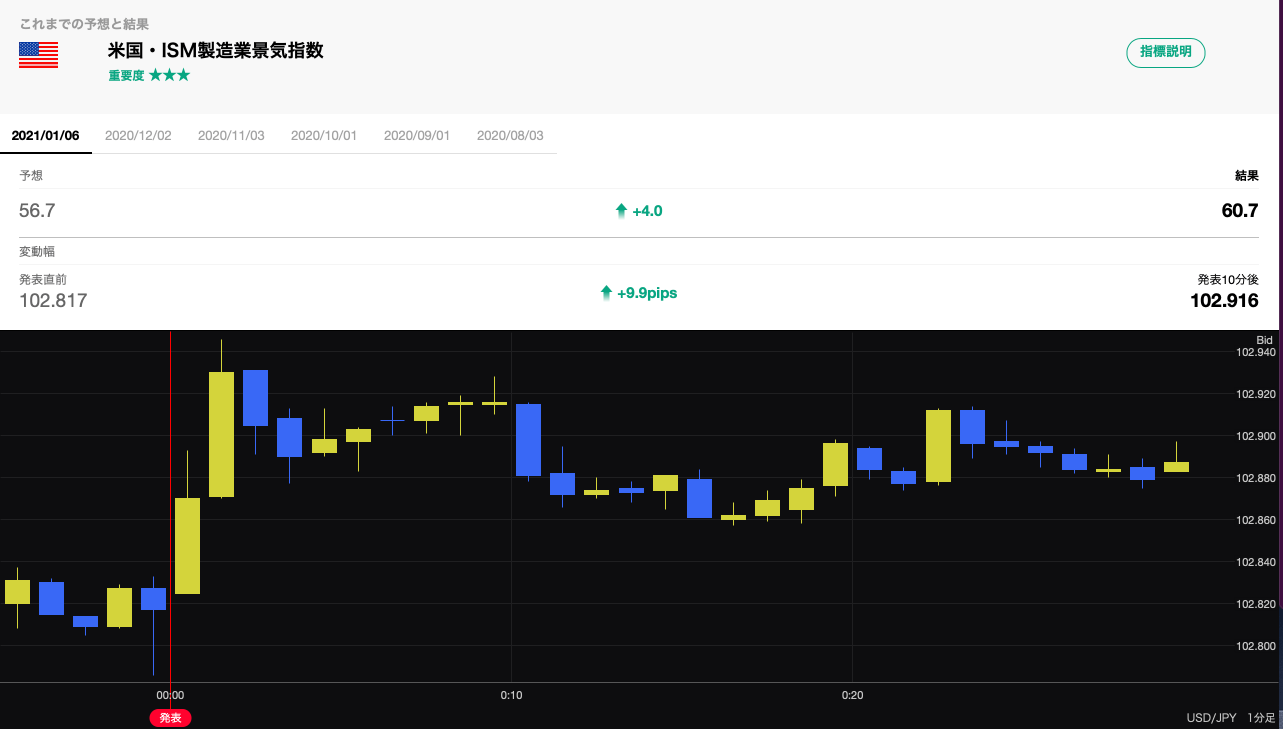
過去6回分用意されている点も嬉しいですね。あまり馴染みのない経済指標であっても、こうして過去のデータをすぐに確認できるのは大きな利点といえます。
LINE FX Proをうまく使うには?オススメの活用方法をご紹介!
実際にLINE FX Proを使う際にどんなレイアウトがいいのか、初めて高機能ツールを使う方は迷ってしまいますよね。そこで最後に本節では、おすすめのレイアウトを取引ニーズごとに分けて「5種類」紹介していきます。
基本的なトレードはこのトップ画面で十分!デフォルトのレイアウト
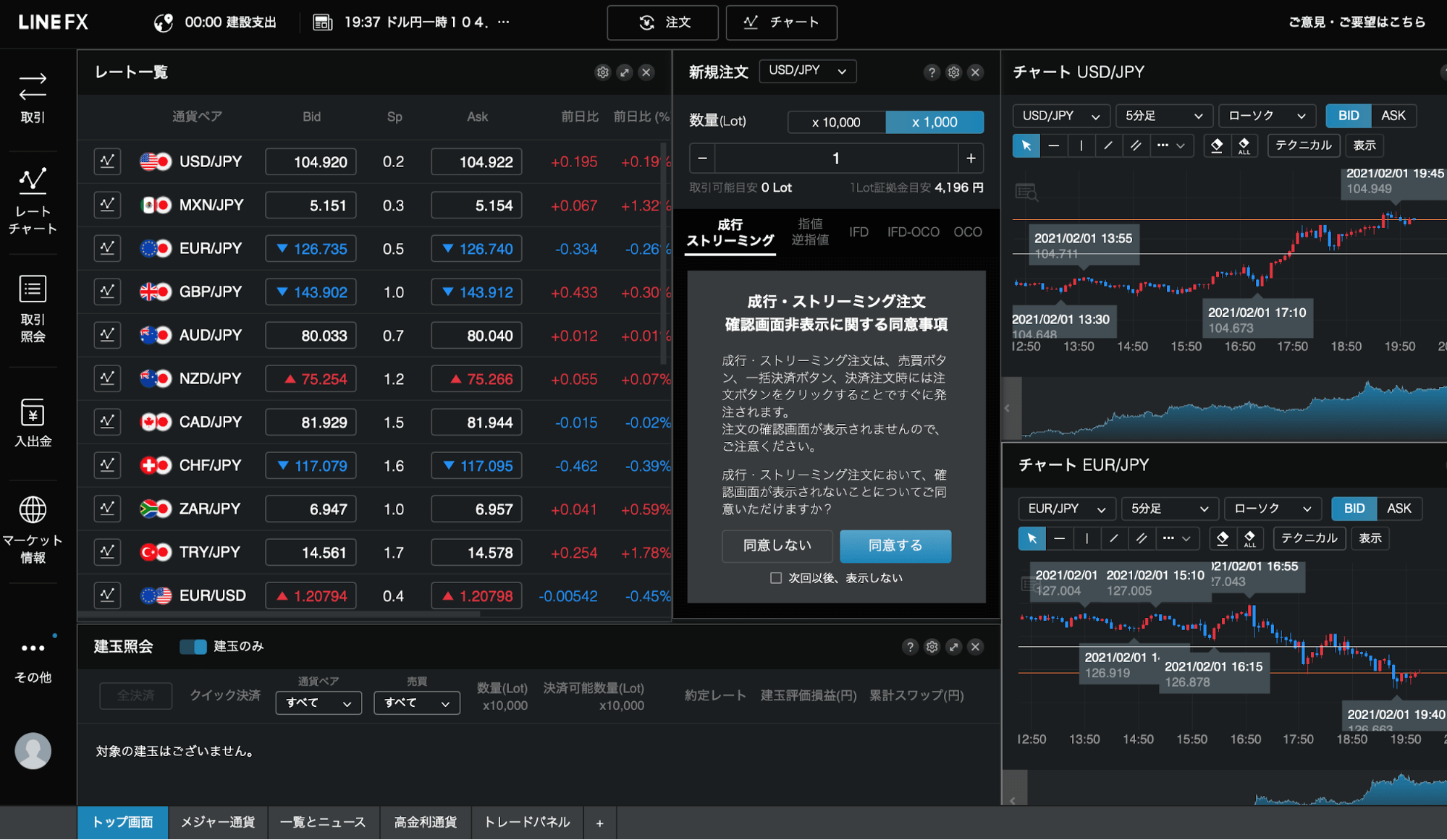
これは、LINE FX Proのデフォルトのトップ画面になります。
初心者であっても使いこなせるように「レート一覧」「新規注文パネル」「主要通貨2種類」「建玉紹介(自分のポジション確認画面)」は、あらかじめこの1画面に集約されています。
左上には経済指標とニュースのテロップが出ている点もいいですね。
まずはこのトップ画面で基本的な取引に慣れることをおすすめします。
米ドル円などメジャー通貨の取引をメインにする人向けのレイアウト
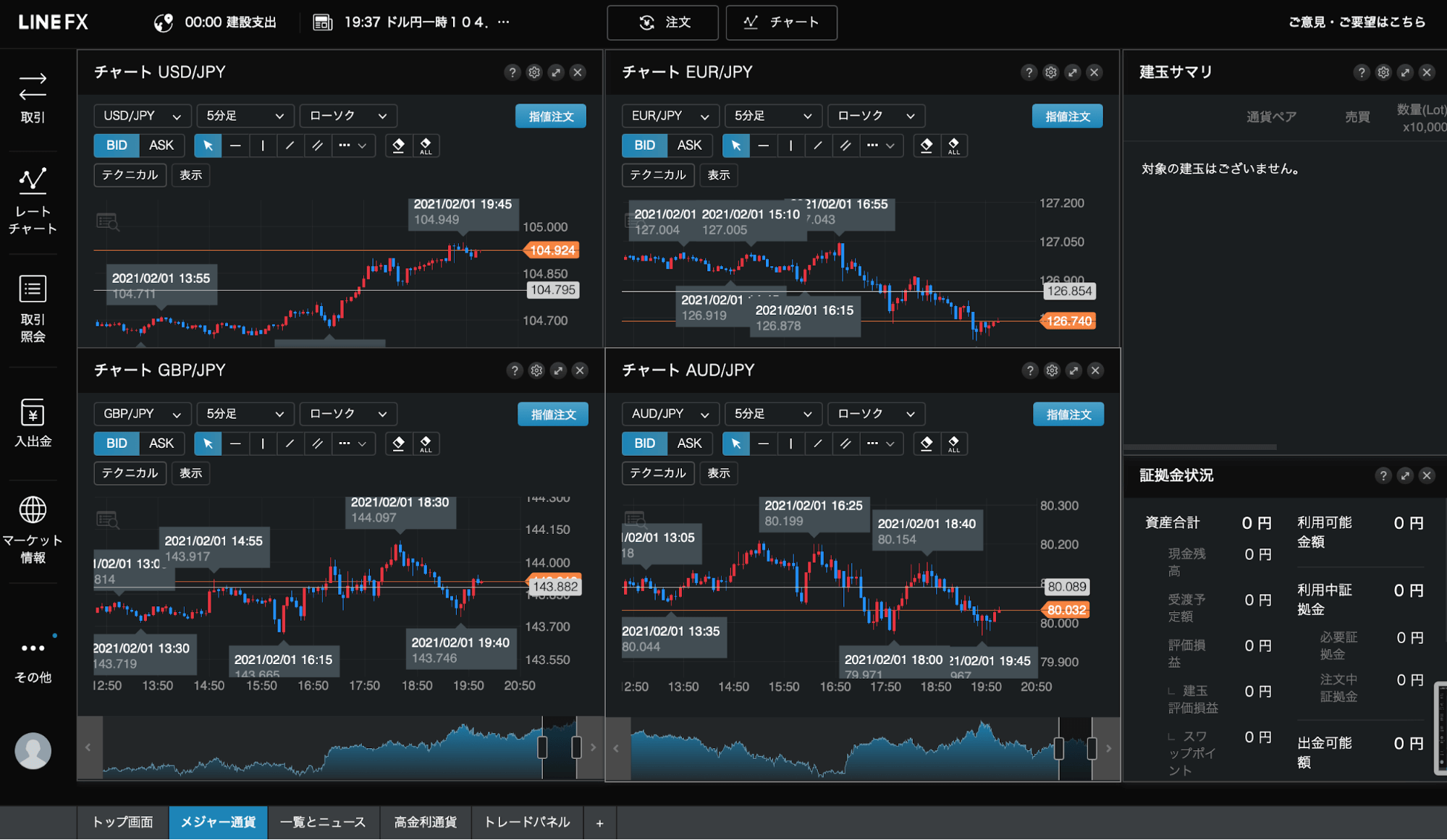
つづいては、米ドル円やユーロ円、英ポンド円といった「メジャー通貨」を頻繁に取引する方におすすめのレイアウトの紹介です。
このレイアウトでは、可読性がある程度担保されたサイズで4通貨のチャートを表示させています。各々のチャートから指値注文などが出せるので、頻繁に取引する通貨を4通貨分チャート表示させおくことでスムーズに分析・注文ができるようになっています。
うっかり証拠金不足にならないように、建玉サマリや証拠金情報も合わせて表示させてあるので、「せっかくのチャンスで注文が出せなかった」という事態も避けられますね。
取り扱い通貨とマーケットの動向をチェックしたいときはこの配置!
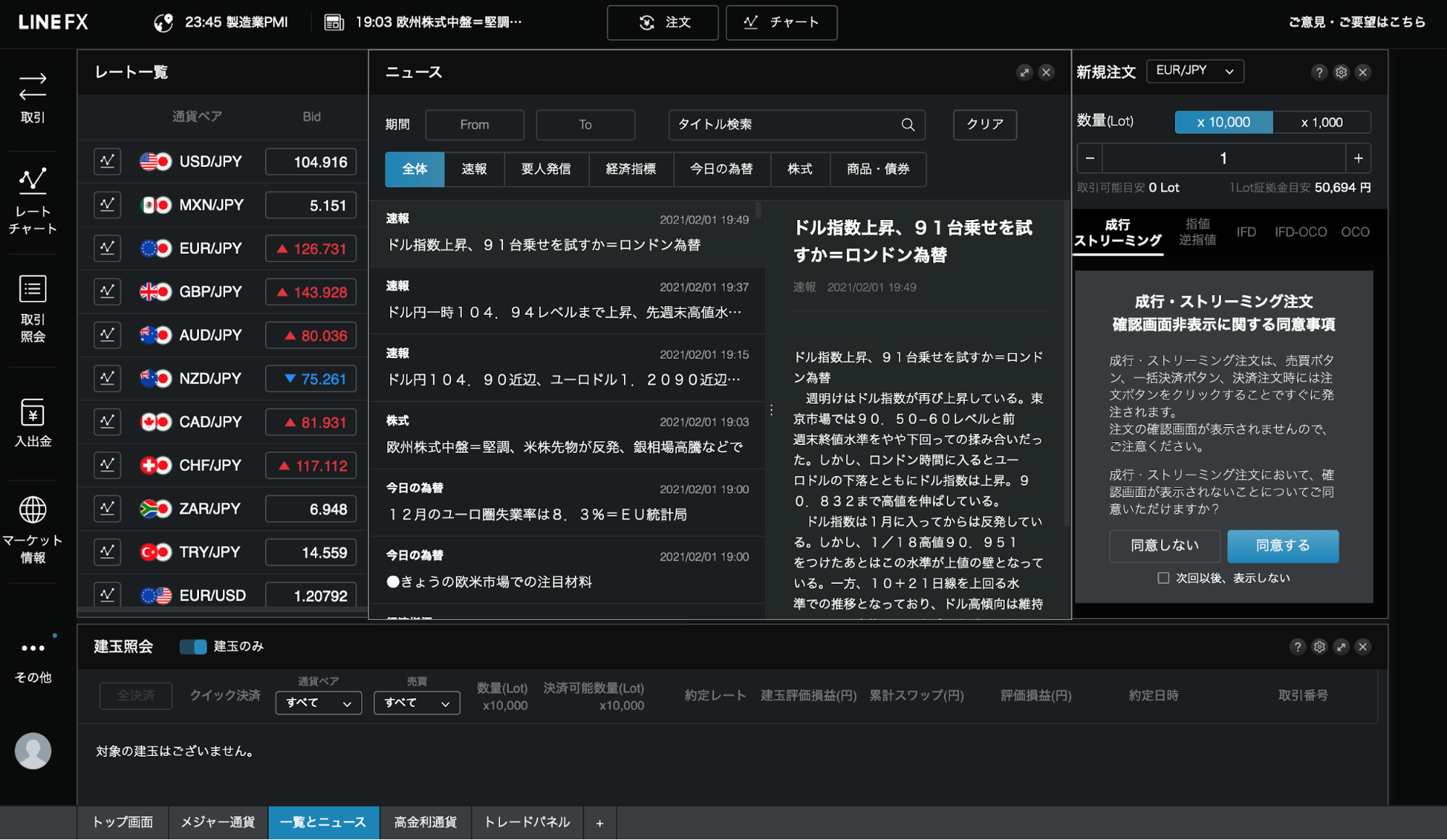
こちらのレイアウトでは、各通貨ペアの「Bid(売り)レート」と「マーケットニュース」、「新規注文画面」をまとめて表示させています。
ニュースから今後の値動きを予想して、変動がありそうな通貨を選定するときなどに役立つのではないでしょうか。
情報収集とトレードを同時に行いたい方におすすめのレイアウトになります。
高金利通貨をよく取引するスワップトレーダー向けレイアウト
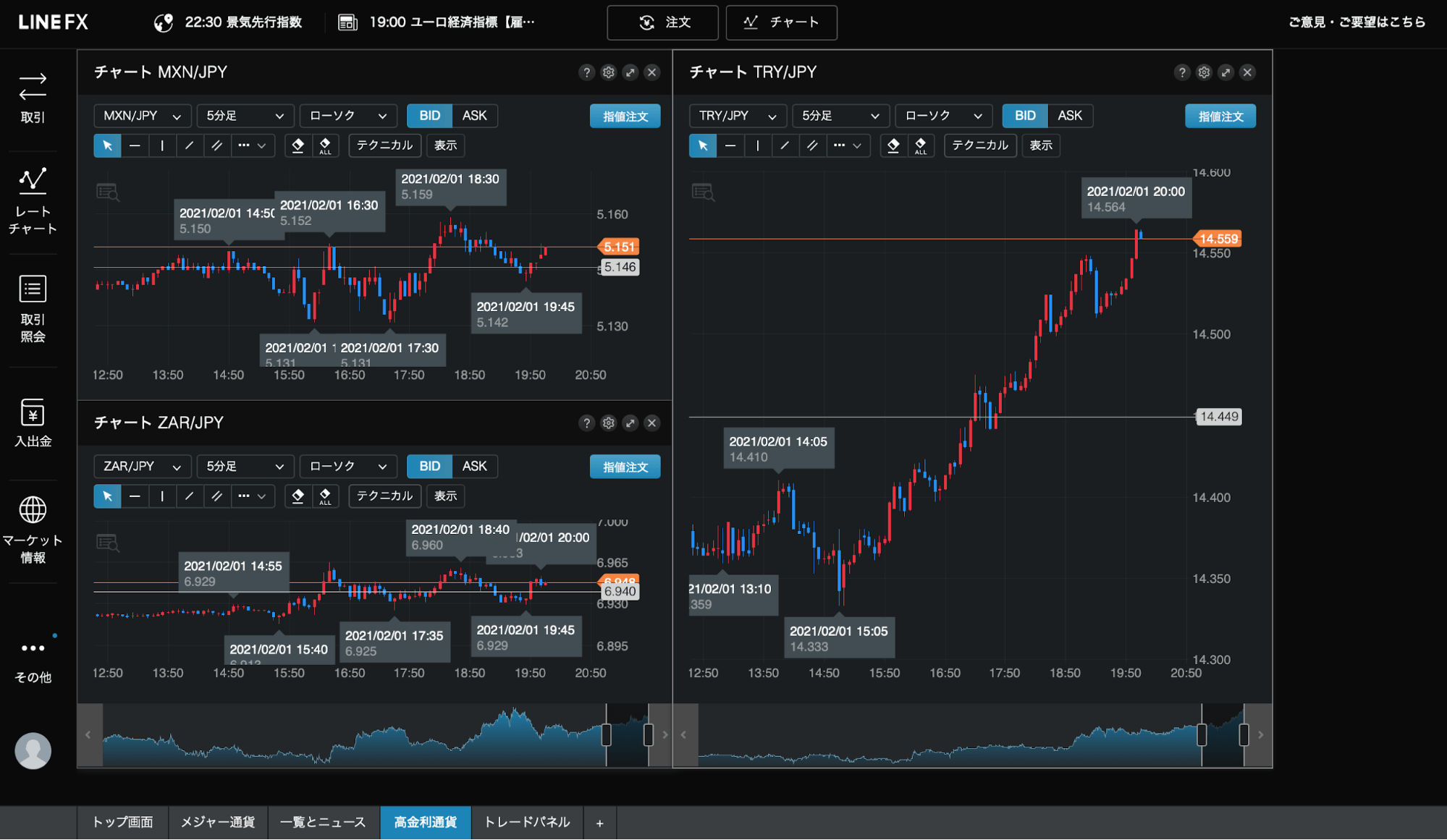
こちらはいたってシンプルに高金利通貨をまとめたレイアウトです。特に頻繁にトレードする通貨は右側に大きめに表示してあります。
左メニューの「マーケット情報」から「スワップカレンダー」も別ブラウザで確認できます。
LINE FX Proの便利機能!トレードパネルをメインにしたレイアウト
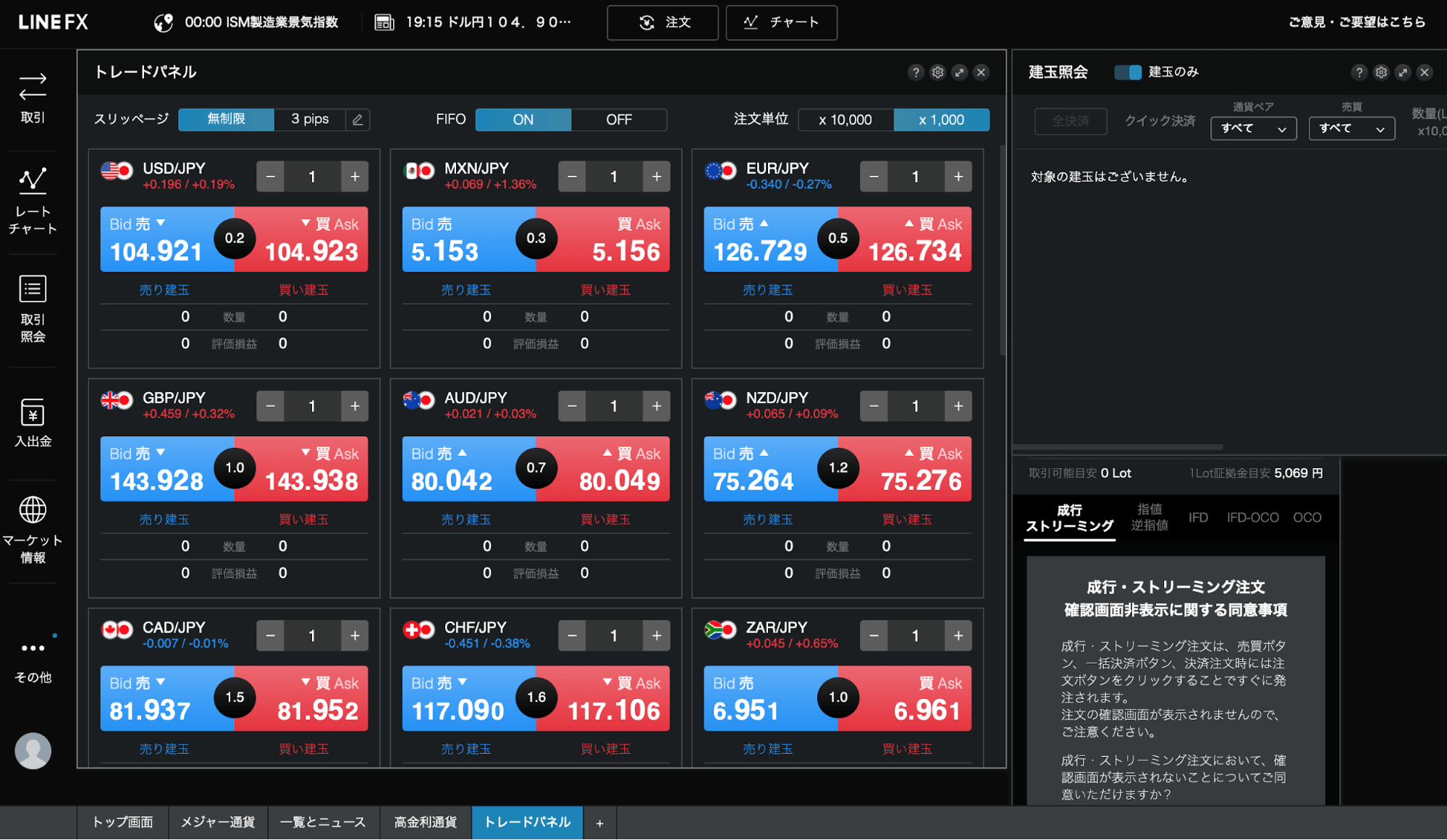
最後は、先ほどおすすめポイントでも紹介した「トレードパネル」をメインにしたレイアウトを紹介していきます。
トレードパネルは、複数通貨ペアを同時表示させながら、ワンクリックで成行・ストリーミング注文ができるという優れものです。
このトレードパネルを生かすために、右には建玉照会と新規注文画面を表示させて「自分のポジション数」を確認しつつ「指値注文」なども出せるような画面配置になっています。
また、通貨ペアの順番を変えたい場合は、「設定」→「表示」をクリックし、こちらの画面で通貨ペア名をドラッグ&ドロップすることで好きな順番に変えることができます。
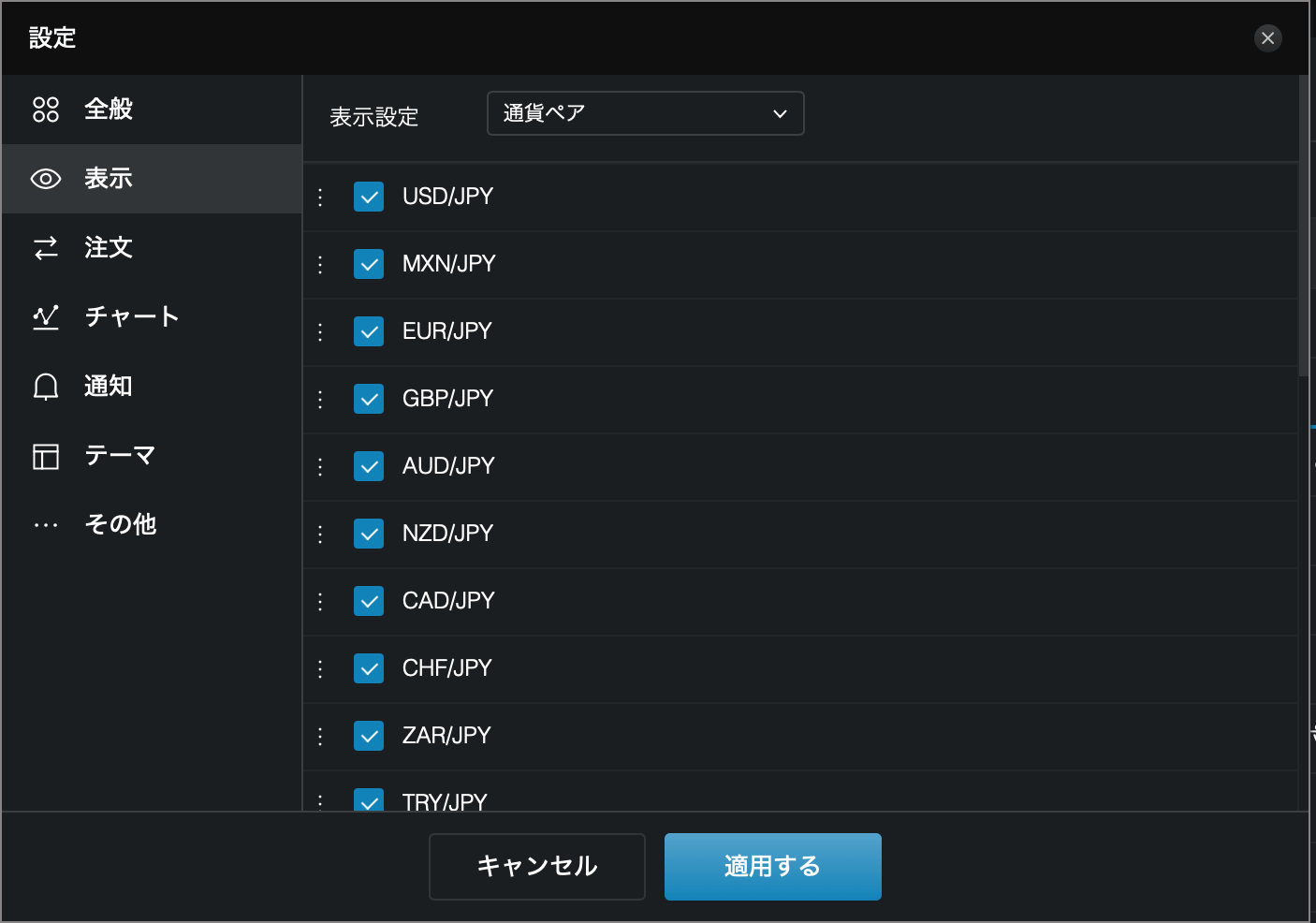
以上が、おすすめのLINE FX Pro活用例になります。少しでもレイアウトの参考にしていただければ幸いです。
まとめ
今回は、LINE FXが提供するPCツール「LINE FX Pro」を紹介してきました。
トレードに必要な機能は網羅しつつも、投資初心者でも直感的に使うことができるデザインになっていて、ツールを使った分析の登竜門として非常に適したPCツールといえるのではないでしょうか。
また、LINE FXでは随時お得な新規口座開設特典を用意しているので、興味があればこの機会にチェックしてみてください。
LINE FX Proに関するQ&A
-
Q
ツールのダウンロードは必要ですか?
-
A
必要ありません。ブラウザ版のPCツールのためダウンロードすることなく利用ができます。
-
Q
どこから利用できますか?
-
A
こちらのURLから利用できます。LINE FX Pro
もしくは、ログイン後の画面からも利用可能です。利用には口座開設が必要なので注意しましょう。
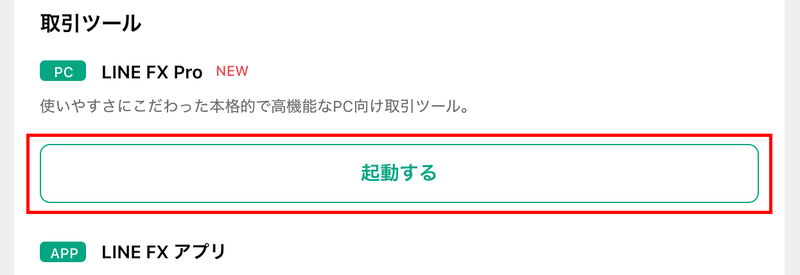
-
Q
利用にお金はかかりますか?
-
A
いいえ、無料で使用可能です。
-
Q
アプリとの違いを教えてください
-
A
アプリと比較して、テクニカル・描画ツールの数が大きく増えた点があげられます。
アプリ版のテクニカル指標が「11種」なのに対し、LINE FX Proでは「21種」のテクニカル指標が用意されています。また描画ツールの数も17と大充実しています。
-
Q
Macで使うことはできますか?
-
A
はい、使用可能です。推奨環境は「safari(サファリ)」となっているので注意しましょう。